كيفية حذف صور Hangouts في عام 2022
عندما تصنع قائمة أفضل تطبيقات المراسلة ومشاركة الوسائط ، وليس الإضافة خروجات إلى القائمة سيكون ظلمًا.
يستخدم مليارات الأشخاص التطبيق يوميا لاستخدامهم الشخصي أو لدوافع أعمالهم ومشاركة مجموعة من الوسائط على أساس يومي.
الشيء الجيد في Hangouts هو ذلك يقوم التطبيق بتخزين الوسائط في حساب Google الخاص بك التي تمت مشاركتها من خلال خادمها. هذا يقلل من عملك حيث لا يتعين عليك تخزين الملف على جهازك لاستخدامه في المستقبل.
ولكن لا تعتقد أنه من الفوضى الاحتفاظ بجميع الوسائط المشتركة مع Hangouts دائما المخزنة في جوجل؟
أعني ، ما الفائدة من نقل الوسائط منذ 2-3 أشهر ، أو ربما قبل عام؟ أو وسائل الإعلام التي تعرفها جيدًا لن تكون ذات فائدة الآن. لا يعد الاحتفاظ بسجلات Hangouts القديمة أمرًا عديم الفائدة فحسب ، ولكنه يسبب مشكلة عندما تبحث عن الصورة أو مقطع الفيديو الذي تحتاجه بالفعل في Google.
لذلك دعونا نرى كيفية حذف صور Hangouts التي هي ببساطة غير مجدية بالنسبة لك باستخدام هذه الخطوات البسيطة أدناه.
المحتويات
كيفية حذف صور Hangouts من المتصفح (فيديو)
لا يمكن حذف صور Hangouts ومقاطع الفيديو المشتركة من داخل تطبيق Hangouts. لكن هذا لا يعقد عملية الحذف على الإطلاق. فقط بضع خطوات يجب اتباعها وتنتهي المهمة.
1. باستخدام أي متصفح على نظام الكمبيوتر الخاص بك ، افتح ملف أرشيف ألبوم Google.
2. هنا سترى ألبومات مختلفة تتكون من صور. سيتم تقديم أحد الألبومات بالاسم خروجات. فقط انقر فوق فتح هذا المجلد.
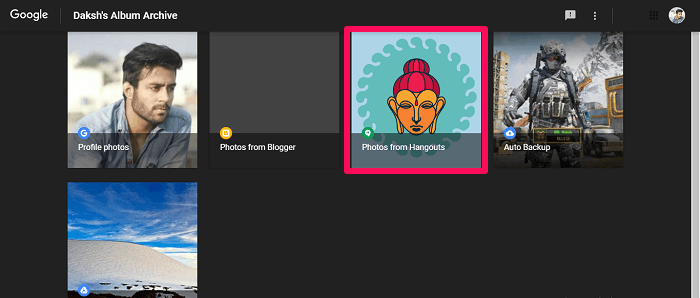
3. سترى الآن قائمة بجميع الأشخاص الذين أرسلت إليهم الصور على Hangouts. انقر فوق المجلد الذي تريد حذف الصور الخاصة به.
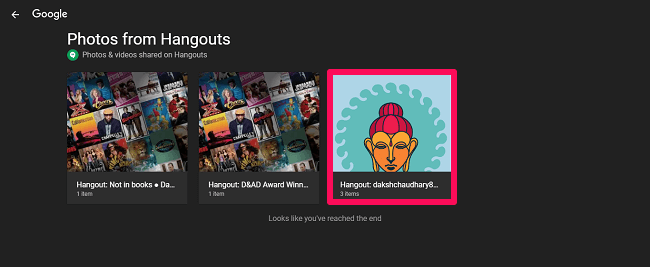
3. ستظهر الآن جميع الوسائط المرسلة على الشاشة. اضغط على 3 نقاط الخيار في أعلى الجانب الأيسر من الشاشة ثم انقر فوق حذف الألبوم، إذا كنت تريد التخلص من جميع الأسهم الموجودة في هذا الألبوم.
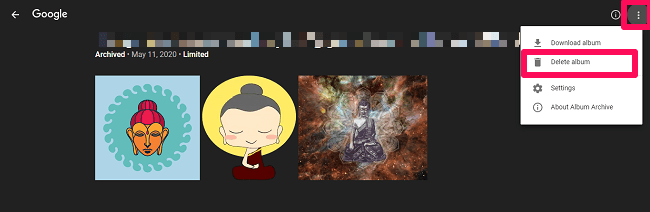
4. أخيرًا ، انقر فوق حذف لتأكيد حذف جميع الوسائط في ذلك الألبوم.
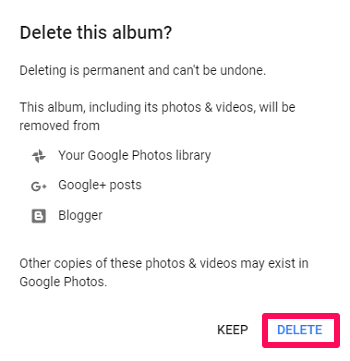
هل تعتقد أن التخلص من جميع الصور بحذف الألبوم فكرة سيئة وقد تحتاج إلى بعض الصور في المستقبل؟ ما رأيك في حذف بعض الصور وترك الأخرى كما هي؟
بدلاً من النقر فوق أيقونة النقاط الثلاث واختيار خيار حذف الألبوم ، انقر فوق الصورة التي لا تريدها بعد الآن. بمجرد فتح الصورة ، انقر فوق رمز 3-dots في أعلى الجانب الأيمن وانقر فوق حذف الصورة.
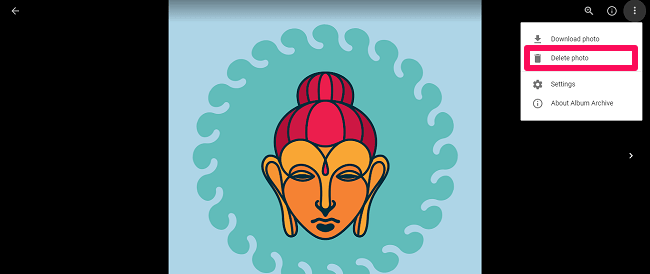
أخيرًا ، انقر فوق ‘حذف’ لنقل الصورة إلى سلة المهملات.
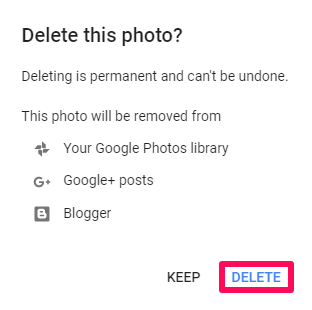
شاهد الفيديو الخاص بنا لمعرفة الخطوات قيد التنفيذ:
استخدام أجهزة الهاتف الخليوي
وبالمثل لحذف الصور من هاتف Hangouts المحمول ، يجب عليك اتباع نفس الخطوات المذكورة أعلاه. لا توجد طريقة منفصلة للقيام بذلك باستخدام تطبيق الهاتف الخلوي Hangouts.
ضع في اعتبارك مشاهدة هذا الفيديو إذا كنت تواجه مشكلة في حذف الصور باستخدام هذه الخطوات.
هل أعجبك البرنامج التعليمي الخاص بي؟
هنا نود أن نستريح مقالتنا على أمل أن تتمكن أخيرًا من معرفة كيفية حذف صور Hangouts.
Hangouts هو تطبيق شامل يتيح لك الدردشة مع أصدقائك والاستمتاع بالمكالمات الصوتية ومكالمات الفيديو أيضًا تمامًا مثل FaceTime.
لذا ، إذا لم تكن قد جربت هذه الميزات الرائعة لـ Hangouts حتى الآن ، فما عليك سوى الانتقال إليها وتجربتها.
أحدث المقالات